 WLAN参数含义详解 教你轻松设置无线路由器.docx
WLAN参数含义详解 教你轻松设置无线路由器.docx
《WLAN参数含义详解 教你轻松设置无线路由器.docx》由会员分享,可在线阅读,更多相关《WLAN参数含义详解 教你轻松设置无线路由器.docx(5页珍藏版)》请在三一办公上搜索。
1、WLAN参数含义详解 教你轻松设置无线路由器随着无线网络设备的降价,在家中组建一个属于自己的WLAN再不是不可及的梦了。这些 SOHO级无线设备的设置一般比较简单,对于不太懂无线网络的用户,一般用默认的配置即可。 但是,使用默认配置的WLAN在管理和安全性上有缺陷,尤其是安全性,几乎完全没有保障。 而且当用户由于误设参数导致故障时,由于不清楚各项参数的具体含义,往往束手无策。所 以,了解清楚无线网络配置中的各项参数还是很有必要的。另外,由于无线路由器不仅具备 AP的全部功能,还整合了宽带路由器的路由和管理功能,使家庭组建WLAN只需要一个无线 路由器即可搞定。而纯AP设备和无线路由器价差越来越
2、小,所以更多的用户会选择无线路由 器。这篇文章就主要以TP-LINK WR245这款无线路由器为例,对家庭无线网络设置进行讲解。(放心,除了设置界面稍有不同外,大部分无线路由器和AP的无线设置参数都是很类似的。)一、无线参数初步设置图1从管理界面的设置栏中可以看出,这款无线宽带路由器除了多一项无线设置外,其他设 置项都跟同档次的有线路由产品一样,其设置方法也都雷同,所以本文只说明无线设置部分。 与TP-LINK R4x0系列有线宽带路由器一样,最初始的上网设置可以使用“设置向导”,其中 设置参数除了最后多了 “无线设置”的一项(图2)之外都与R410 -模一样。其中“无线功能”可决定其AP的功
3、能是否启用。“SSID号”也缩写为ESSID,是AP的 标识字符,有时也翻译成“服务集标识符或服务区标示符”,是作为接入此无线网络的验证 标识(可以想象成在windows文件共享环境中的工作组名)。无线客户端要加入此无线网络 时,必须拥有相同的SSID号,否则就会被“拒之门外”。此项默认为TP-LINK,建议改成不 常见的名称,可以作为一种最简单的安全保障措施,当然还需要禁止SSID广播的配合使用, 这在下面会讲到。“频段”即“Channel”也叫信道,以无线信号作为传输媒体的数据信号传送通道。IEEE 802.11b/g工作在2.42.4835GHz频段(中国标准),这些频段被分为11或13
4、个信道。在 WR245这款无线路由器可以选择11个频段,当使用环境中有两个以上的AP或者与邻居的AP 覆盖范围重叠时,需要为每个AP设定不同的频段,以免冲突。这步设置完成后,最基本的网 络参数就都设置完了。如果用户对安全方面没有任何要求,那么此时,客户机无线网卡在默 认状态下即可连入了。二、无线参数高级设置一般的无线路由器和AP都会有下面这三样设置项:功能简介中文名称英文名称Settings无线基本 Wireless无线网络参数,包括SSID、信道、安全认证、密钥等。(如图3) 设置MAC地址MAC Filters接入安全机制的一个措施,可以限制未经许可的主机加入无线网络 过滤(仅针对无线网络
5、部分),是基于网卡MAC地址筛选的。(如图5)主机状态Client State显示连接到本无线网络的所有主机的基本信息,包括MAC地址等。(如图4)设定也丁 ,的1.无线基本设置无线客户端“不请自来”,那么建议取消此选项,并在客户端网卡无线设置中手动指定相同 的SSID来连入。“安全认证类型”中可以选择允许任何访问的“开放系统”模式,基于WEP加密机制的 “共享密钥”模式,以及“自动选择”方式。为安全着想,建议选择“共享密钥”模式。“密钥格式选择”中可以选择下面密钥中使用的ASCII码还是16进制数。一般我们选择 16进制数(HEX)。下面的密钥信息中,内容项按说明自由填写一“选择64位密钥需
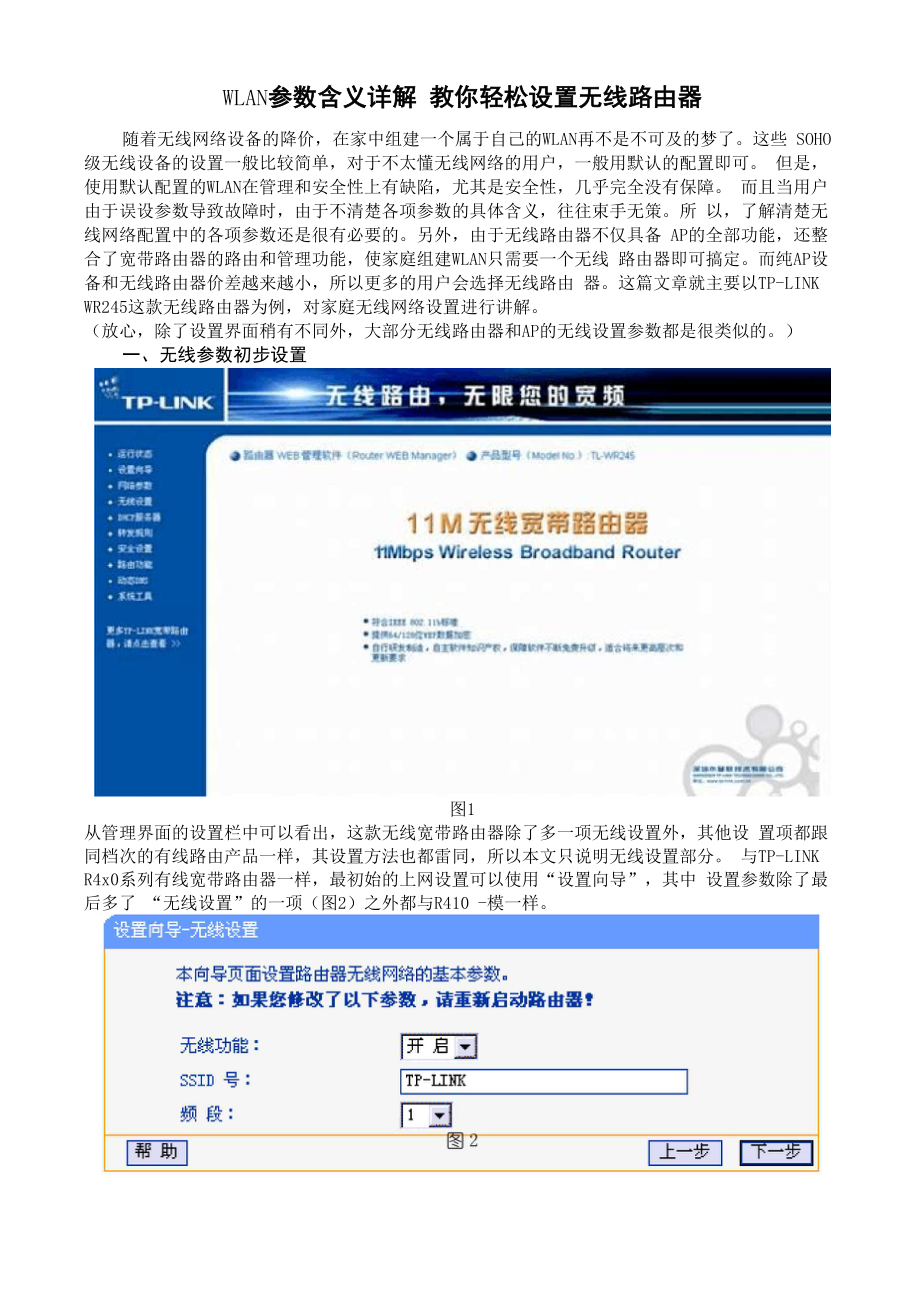

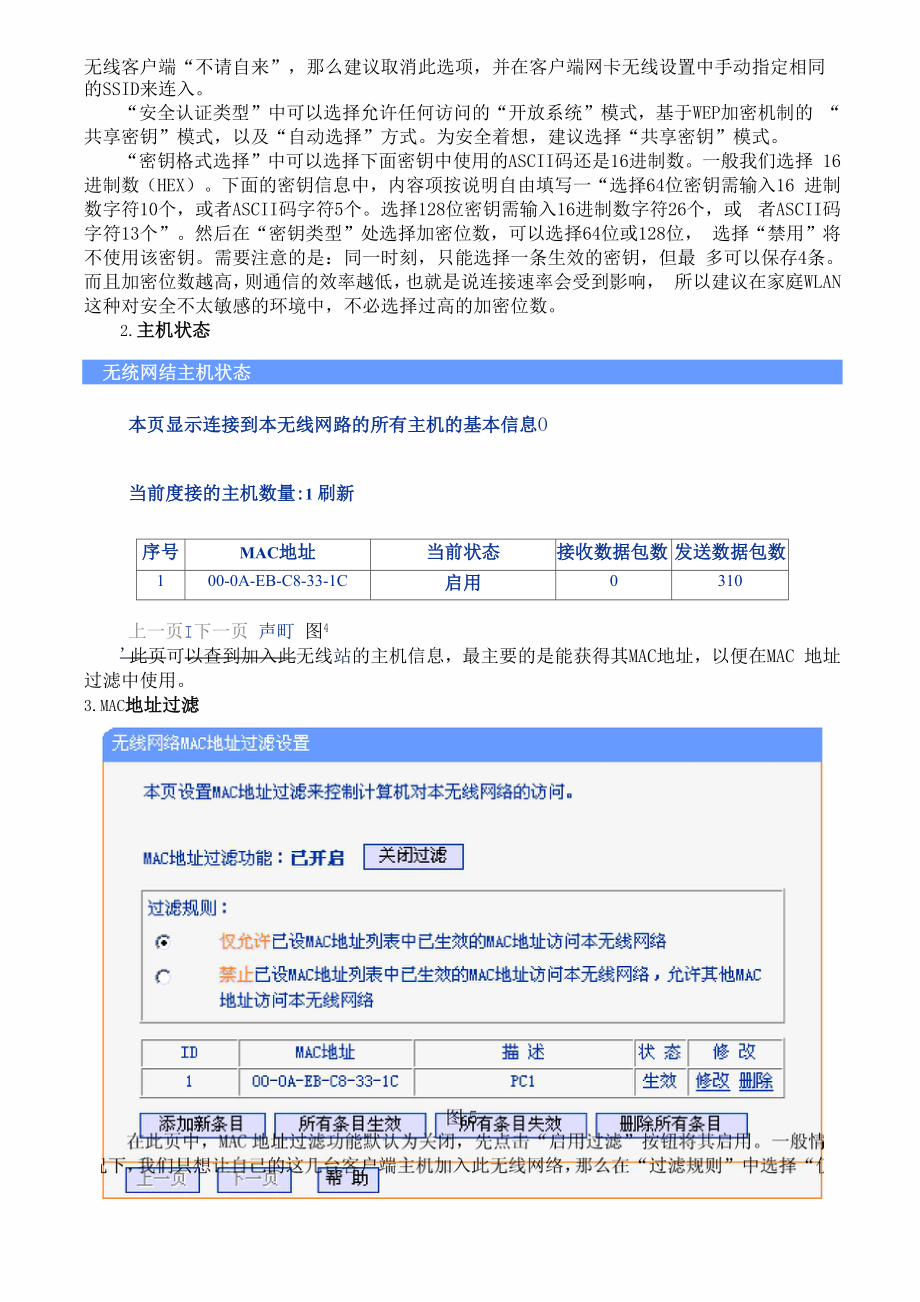
- 配套讲稿:
如PPT文件的首页显示word图标,表示该PPT已包含配套word讲稿。双击word图标可打开word文档。
- 特殊限制:
部分文档作品中含有的国旗、国徽等图片,仅作为作品整体效果示例展示,禁止商用。设计者仅对作品中独创性部分享有著作权。
- 关 键 词:
- WLAN参数含义详解 教你轻松设置无线路由器 WLAN 参数 含义 详解 轻松 设置 无线 路由器
 三一办公所有资源均是用户自行上传分享,仅供网友学习交流,未经上传用户书面授权,请勿作他用。
三一办公所有资源均是用户自行上传分享,仅供网友学习交流,未经上传用户书面授权,请勿作他用。




链接地址:https://www.31ppt.com/p-4926391.html